Audible (オーディブル) の無料体験の登録方法【Amazon版】
Amazonのビジネス書からラノベなどのオーディオブック聴き放題の「Audible(オーディブル)」。
Audibleの無料体験の登録方法を、画像を使って詳しく解説します。
また、料金、支払い方法、無料体験の退会方法(解約)、退会した後はどうなるのかも。
このページの目次
Audible (オーディブル) に登録するには?
公式サイト:Audible(オーディブル)
Audible(以下、オーディブル)は、Amazon会員の人なら誰でも加入することができます。
プライム会員でなくても加入はできます。
料金は?
オーディブルの聴き放題は、月額1,500円(税込)で利用できます。
現在のところ、その他にプランはありません。
ちなみに、月額料金以外に入会金や解約手数料といったもはありませんので、安心して下さい。
あとは、単品でオーディオブックを購入することもできますので、購入したい場合は別途料金となります(料金はオーディオブックによって違います)。
支払い方法は?
オーディブルの支払い方法は、以下になります。
- クレジットカード
- デビットカード
今のところは、支払い方法の種類は少ないです。
ちなみに、Amazonアカウントにすでにクレジットカードを登録しているなら、新たに支払い方法を入力する必要はありません。
(関連記事)Audibleの支払い方法とは?また、支払いの変更方法
無料体験とは?
オーディブルは30日間の無料体験がありますので、無料でお試しをすることができます。
無料期間がおわった翌日に有料となり、毎月自動更新されていきますので、無料でお試しだけする場合は無料期間中に解約しましょう。
Audible (オーディブル) の登録方法
オーディブルに登録する流れは、以下のようになります。
- Audibleのページへ
- 無料お試しボタンを押す
- 申し込みページ
- 内容確認
- 登録完了
すでにAmazon会員なら、登録は簡単。
以下、スマホからの登録を例に、具体的な流れを1つ1つ詳しく解説します。
手順1:Audibleのページへ
まずは、こちらの「Audible(オーディブル)」公式サイトへ移動します。
手順2:「30日間の無料体験を試す」のタップ
オーディブルのトップページが表示されます。
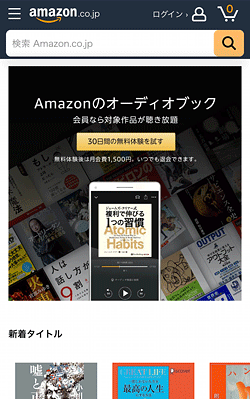
「30日間の無料体験を試す」ボタンがあるので、それをタップします。
手順3:申し込みページ
オーディブルの申し込みページが表示されます。
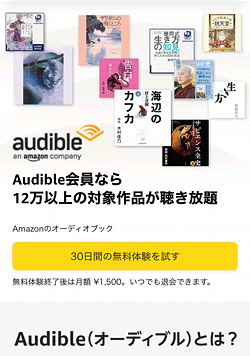
サービス内容を確認し、「30日間の無料体験を試す」ボタンをタップ。
手順4:内容確認
内容確認のページが表示されます。
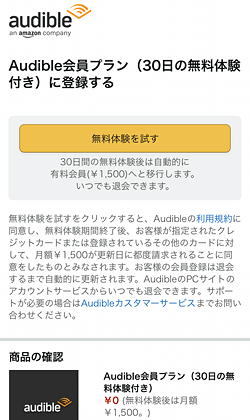
申し込み内容と、支払い方法、請求先の住所などを確認します。
すでにAmazonアカウントにクレジットカードや住所を登録しているなら、自動でそれらの情報が反映されます。
もし、アカウントに登録してない支払い方法で支払いたい場合は、変更することができます。
そして、確認が終わったら「無料体験を試す」をタップ(次に確認画面はないので注意して確認!)。
手順5:登録完了
登録完了ページが表示されます。
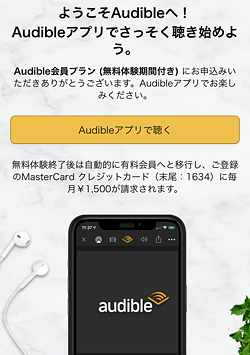
これで登録が完了となり、すぐにオーディブルの聴き放題サービスを利用できます。
完了メールも届いているので、そちらも確認して下さい。
あとはAudibleアプリをインストールして、いくらでも聴くことができます。
ちなみに、PCの場合はAudibleサイトからブラウザで視聴できます。
登録できない場合
登録できないケースとしては、支払い方法でつまづく場合があります。
オーディブルは「クレジットカード払い」での支払い方法となりますので、もしAmazonアカウントにクレジットカードの支払いが登録されてない場合は、オーディブルが利用できません。
それ以外のトラブルの場合は、公式サイトに「お問い合わせ」してみて下さい。
Audibleの無料体験の退会方法(解約)
無料お試しだけする方は、無料期間中に退会(解約)手続きをして下さい。
オーディブルを退会するには、Amazonサイトからでなく以下のオーディブルの公式サイトからとなります。
Audible公式サイト
https://www.audible.co.jp/
退会するには、まずはこちらのサイトでの左上の「≡」からメニューを開き、「サインイン」をタップしAmazonアカウントでログインして下さい。
そして、ホームのページ一番下に移動し、利用規約などが並んでいるところの「PCサイト」をタップ。
ページ上の「○○さん、こんにちは」をタップし、「アカウントサービス」をタップ。
アカウントサービスの「アカウント情報」のページの、会員タイプの内容の下に「退会手続きへ」ボタンがありますので、そこから手続きできます。
退会後はどうなるのか?
退会すると、オーディブルの聴き放題は利用できなくなります。
ただし、単品で購入したオーディオブックは退会後も聴くことができます。
また、退会した後でも単品でオーディオブックを購入することも可能(会員割引はなくなりますが)。
まとめ
文字にすると難しそうですが、登録はとても簡単です。
ただ、何度も無料お試しといったボタン押すのが、進んでいるのかどうか少し紛らわしいですが。
お申込みをする方は、以下からどうぞ。
それでは、Audible (オーディブル) の無料体験の登録方法【Amazon版】でした。
※本ページの情報は2023年7月25日時点のものです。最新の情報は公式サイトにてご確認ください
